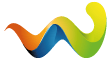Hallo Zusammen,
Photoshop CS 2 könnt ihr hier nach kostenloser Anmeldung kostenlos downloaden: KLICK
Den hat Netti seit längerem auf dem PC und für die Grundarbeiten ist es echt empfehlenswert.
Ich möchte auf Anfrage gerne kurz erklären wie die Retusche von unerwünschten bereichen funktioniert.
Ich hab mal als Beispiel ein beliebiges Foto ausgewählt und versuche auf 2 Arten den Stamm zu entfernen. (den ich sonst aber eh nicht entfernen würde)
Was ich hier nicht gemacht habe, ist die ebene zu duplizieren. Rechte Maus auf Ebene und Duplizieren. Somit kann man den "Fortschritt" besser sehen und immer wieder auf das Originalbild zurückblicken.
Bereichsreparatur

1. Rechte Maus auf das Bereichsreparatur Menü und das "Ausbessernwerkzeug" auswählen

2. Mit der gedrückten linken Maustaste einen kleineren Bereich markieren der ausgebessert werden soll. Die Taste danach wieder loslassen. 
3. Jetzt den markierten Bereich wieder mit der linken Maustaste anklicken, gedrückt halten und auf die Fläche schieben, die man lieber an
der Stelle hätte. In meinem Fall das Gras darunter.

4. Es wurde automatisch der Bereich fließend über den unerwünschten Bereich gelegt. Diese Schritte wiederhole
ich nun so lange bis das unerwünschte Objekt verschwunden ist.

5. Jetzt ist der gewünschte Bereich verschwunden. Je ordentlicher man arbeitet, desto besser wird das Ergebnis. Ich hab
das jetzt aber hier auf 30 Sekunden weg gemacht.
Stempeln

1. Im Menü das Stempelmenü mit rechter Maustaste anklicken und den Kopierstempel auswählen

2. die gewünschte Pinselgröße wählen. je kleiner der Pinsel ist, desto genauer arbeitet man, aber desto länger dauert es.
bitte einen Pinsel mit Verlauf nach außen auswählen, sonst wird das Gestempelte so hart.

3. Nun halte ich die ALT -Taste gedrückt und klicke mit der linken Maus auf den Bereich, den ich als "Stempelbereich" auswählen möchte
In diesem Fall das Gras neben dem Bären. Danach klicke ich immer wieder auf den zu entfernenden Bereich und füge den vorher ausgewählten
Stempelbereich darauf. Man sollte immer wieder den "Stempelbereich" neu auswählen, denn sonst entstehen zu viele gleiche Bereiche.

4. Ich habe es hier sehr unordentlich gemacht, und mit einem großen Stempelpinsel gearbeitet. Daher sieht man das
Gestempelte sehr auffällig. Um es ordentlich zu machen wählt man einfach öfter mal einen anderen "Stempelbereich" aus
und macht ganz viele Klicks.
Das geht alles noch viel komplizierter, aber um Einfache Arbeiten zu machen reichen diese beiden Werkzeuge komplett aus.